ترفندهای رنگدهی در پریمیر | ساده اما حرفه ای!

ترفندهای رنگدهی در پریمیر
در دنیای تدوین ویدیو و برای کاربران تک ادیتور، رنگ اهمیت بسیار زیادی دارد و فقط یک جزئیات ساده محسوب نمیشود. بلکه از اصلیترین ابزارها برای انتقال احساسات، زیبایی و جذابیت بصری است. با ترفندهای رنگدهی در پریمیر رنگ میتوان حس و حال یک ویدیو را به صورت کاملاً تغییر داد. مثلاً یک صحنه معمولی را میتوان تبدیل به یک فضای سینمایی، احساسی یا حتی ترسناک کرد. در نرم افزار پریمیر پرو (Adobe Premiere Pro)، ابزارهای قدرتمندی برای تصحیح رنگ (Color Correction) و افکتهای رنگی (Color Grading) و… وجود دارد. این ابزارها به تدوینگر کمک میکنند تا نور، کنتراست، اشباع رنگ (Saturation)، دمای رنگ (Temperature) و حتی استایل سینمایی خاصی را بتوان به تصویر اضافه کرد. در ادامه این ترفندها را به شما ارائه میدهیم.
آموزش انواع ترفندهای رنگدهی در پریمیر
همانطور که گفتیم رنگدهی در پریمیر با استفاده از روش های مختلفی انجام میشود. زیرا این نرم افزار ابزارها و امکانات زیادی دارد و در اختیار کاربران خود قرار داده است. به عنوان مثال با پریست اصلاح رنگ در پریمیر میتوان رنگدهی را به نوعی انجام داد. اما برای یادگیری از هر روش نیاز به آموزش پریمیر پیشرفته داریم که در این قسمت را به صورت رایگان در اختیار شما قرار میدهیم.
استفاده از پنل Lumetri Color
برنامه پریمیر یک پنل اختصاصی به نام Lumetri Color دارد که تمام ابزارهای حرفهای رنگدهی داخل آن قرار گرفته است. این پنل شامل بخشهای زیر میباشد.
- بخش Basic Correction برای اصلاح نور، دما (Temperature)، رنگ (Tint)، کنتراست و
- بخش Creative برای اضافه کردن لوک (LUT)، تنظیم اشباع رنگی، اضافه کردن استایل سینمایی.
- بخش Curves برای کنترل دقیق روی روشنایی و رنگها با منحنیها (RGB Curves، Hue vs Hue و …).
- بخش Color Wheels & Match برای اصلاح نور در سایهها (Shadows)، میانهها (Midtones) و روشنایی (Highlights).
- بخش HSL Secondary برای تغییر رنگ فقط روی یک بخش خاص تصویر.
- بخش Vignette برای اضافه کردن حالت تاریک یا روشن در گوشههای تصویر.
کار با LUT
استفاده از LUT یا Look Up Table مثل یک فیلتر رنگی آماده است که حال و هوای خاصی به ویدیوی شما میدهد. مثل حالت سینمایی، کلاسیک، فانتزی و … برای سرعت بیشتر میتوانید LUT آماده روی ویدیو قرار دهید. سپس با ابزارهای Lumetri Color جزئیات را اصلاح کنید.
استفاده از Curves
برای کنترل دقیق رنگها میتوانید از Curves استفاده کنید. بخش RGB Curves به شما اجازه میدهد تا به شکل جداگانه روی رنگهای قرمز، سبز و آبی کار کنید. با Hue vs Hue نیز میتوانید یک رنگ خاص را به رنگ دیگری تغییر دهید. از Hue vs Sat میتوان برای کنترل اشباع یک رنگ خاص نیز کمک گرفت مثلاً آبی آسمونی را کمرنگتر کرد.
تطبیق رنگ بین دو شات (Color Match)
در صورتی که دو پلان نور یا رنگ متفاوت دارید، با گزینه Color Match میتوانید رنگها را هماهنگ کنید. نرم افزار پریمیر نیز با هوش مصنوعی چهرهها و نور را شناسایی کرده و نزدیکترین تطابق را اعمال میکند. در اموزش ادیت اینستاگرامی با پریمیر میتوانید جذابترین و ترندترین روش و ترفند نوردهی و رنگدهی را بیاموزید.
استفاده از HSL Secondary
برای جداسازی رنگها میتوانید از HSL Secondary در پریمیر استفاده کنید. این ترفند برای تغییر رنگ یک بخش خاص کاربردی میباشد. مثلاً زمانی که بخواهید فقط رنگ لباس قرمز بازیگر را تغییر دهید. یا پوست را در ویدیوی خود شفافتر یا طبیعیتر کنید. حتی در شرایطی که سعی دارید آسمان را آبیتر کنید بدون انکه روی بقیه صحنه تأثیر بگذارد.
کار با Vignette
تمرکز روی سوژه با Vignette امکانپذیر است. با بخش Vignette میتوانید گوشههای تصویر را تاریکتر یا روشنتر کرده و نگاه بیننده را روی سوژه اصلی متمرکز کنید. استفاده از این ترفند برای اصلاح رنگ سینمایی در پریمیر نیز موثر است.
تنظیم Skin Tone
اگر به دنبال تنظیم رنگ پوست هستید، به سراغ این ترفند بروید. یکی از مهمترین چالشها در رنگدهی، طبیعی نشون دادن رنگ پوست بازیگران است. با استفاده از ابزار Vectorscope مطمئن شوید که رنگ پوست روی خط مخصوص Skin Tone Line قرار دارد. همچنین میتوانید با HSL Secondary رنگ پوست را طبیعیتر و حرفهایتر نشان دهید.
استفاده از Scopes
با کمک بخش Scopes میتوانید کنترل دقیقتری بر روی رنگدهی داشته باشید. به جای اعتماد کردن به چشم، بهتر است از ابزارهای مانیتورینگ رنگ در پریمیر استفاده کنید. در این صورت از اصلاح رنگ صورت در پریمیر یا دیگر قسمتها، مطمئن خواهید بود.
- با ابزار Waveform بررسی روشنایی تصویر را انجام دهید.
- با ابزار Vectorscope بررسی اشباع و رنگ پوست را انجام دهید.
- و با Histogram دیدن توزیع نور در تصویر را امکانپذیر کنید.
جداسازی مراحل Color Correction و Color Grading
تصحیح رنگ در Correction برای اصلاح نور و رنگ طبیعی میباشد. همچنین برای رسیدن به حالت واقعی استفاده میشود. اما افکت رنگی Grading برای اضافه کردن استایل و حس هنری مثل فیلمهای هالیوودی کاربرد دارد. علاوهبر اینها میتوان از پلاگین تنظیم رنگ در پریمیر نیز کمک گرفت.
استفاده از Adjustment Layer
اگر قصد دارید رنگدهی یکپارچه انجام دهید، به جای اینکه روی تکتک کلیپها افکت بدهید، بهتر است یک Adjustment Layer بسازید. سپس روی همه کلیپها اعمال کنید تا رنگدهی یکدست داشته باشید.
علت تغییر رنگ ویدیو در پریمیر
تغییر رنگ در ویدیو به عوامل مختلفی مربوط میشود. بیشتر مواقع کاربران تازهکار یا حتی حرفهای با این مشکل مواجه میشوند. اما اصلا جای نگرانی نیست زیرا در این بخش به صورت کامل مشکل تغییر رنگ را توضیح میدهیم.
پروفایل رنگ (Color Profile)
از رایجترین دلایل، تفاوت بین فضای رنگی (Color Space) نمایشگر و فایل ویدیو و خود پریمیر است. به عنوان مثال ویدیو شما در فضای sRGB ضبط شده اما پریمیر آن را در Rec.709 یا حتی Rec.2020 HDR تفسیر میکند.
تنظیمات سکانس (Sequence Settings)
اگر تنظیمات سکانس ویدیو شما با مشخصات ویدیو هماهنگ نباشه، رنگها تغییر میکنند. به ویژه زمانی که HDR روی سکانس فعال است و ویدیو SDR میباشد. (یا برعکس)
تنظیمات Lumetri Color
اگر به طور ناخواسته یک Preset رنگی یا LUT روی کلیپ شما اعمال شود، رنگ ویدیو تغییر میکند. حتی برخی مواقع تنظیم نور و رنگ (Exposure, Contrast, Saturation) بدون توجه نیز، باعث تغییر ناخواسته رنگها میشود.
مدیریت رنگ نمایشگر (Display Color Management)
در صورتی که مانیتور شما پروفایل رنگی متفاوتی داشته باشد (مثلا DCI-P3 یا AdobeRGB) این اتفاق رخ میدهد. مثلا اگر Display Color Management در پریمیر روشن یا خاموش باشد، رنگها روی مانیتور متفاوت دیده میشوند.
تفاوت خروجی (Export) با پیش نمایش
خیلی از مواقع ویدیو داخل پریمیر یک رنگ را نشان میدهد اما بعد از خروجی گرفتن در پلیر مثل VLC یا گوشی، رنگی متفاوت دارد. دلیل این مشکل این است که بعضی پلیرها رنگ را در فضای Rec.709 تفسیر میکنند و برخی در sRGB یا حتی BT.601 که قدیمیتر است.
سخن نهایی
در این بخش با ترفندهای رنگدهی در پریمیر و تنظیم نور و رنگ در پریمیر آشنا شدیم. تغییر رنگ در پریمیر زمانی امکانپذیر است که از این ترفندها کمک بگیرید و از هر کدام در جایگاه درست استفاده کنید. همچنین بررسی کردیم که علت تغییر رنگ ویدیو در پریمیر چیست. دلایل مختلفی وجود دارد که ما ۵ مورد از مهمترین آنها را توضیح دادیم. شما میتوانید با ابزارهای پیشرفته و متفاوتی که در پریمیر وجود دارد، رنگها را به بهترین نحو اصلاح کنید. همچنین میتوانید نظرات خود را با تیم تک ادیتور در میان بگذارید.



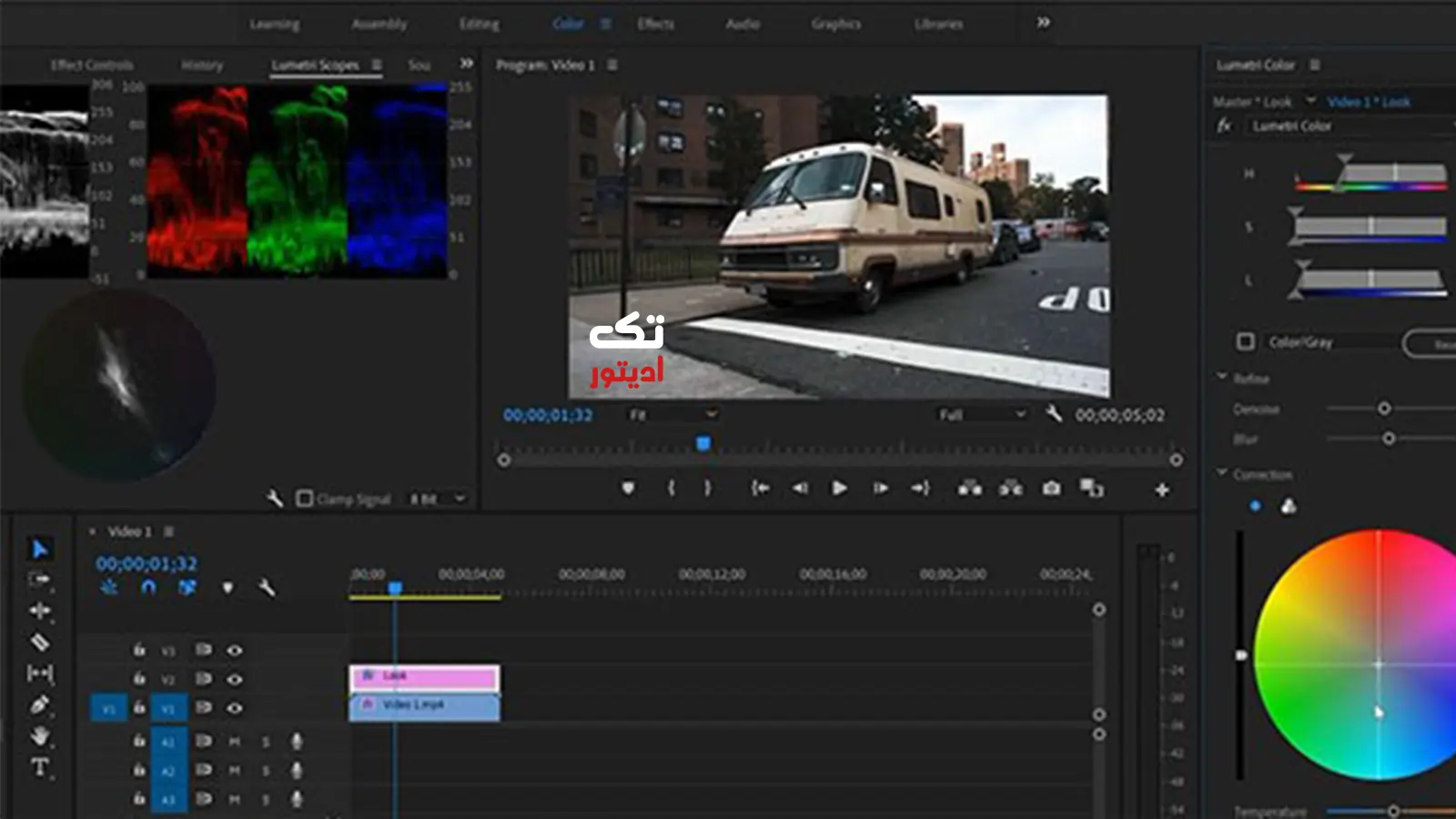
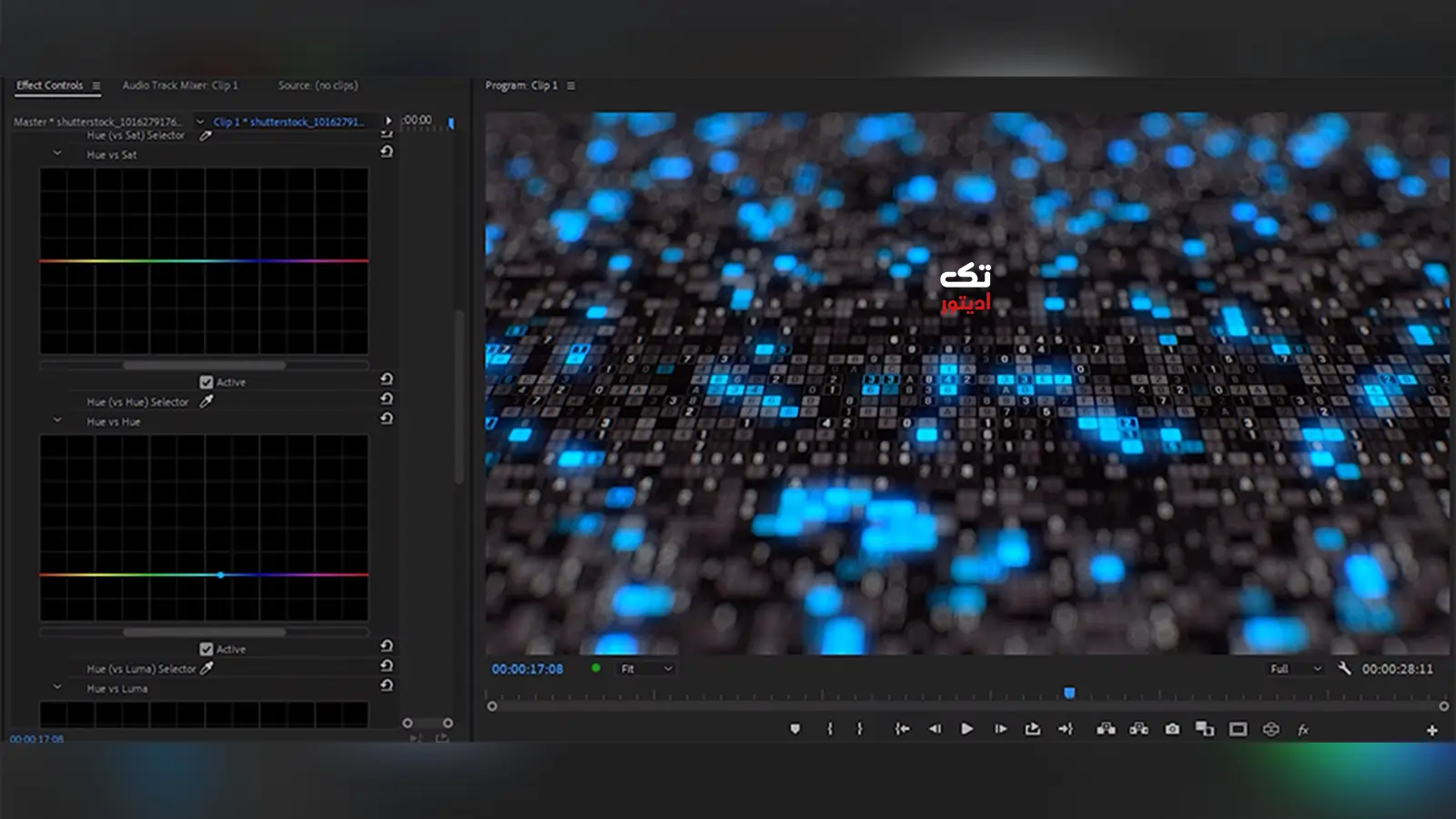
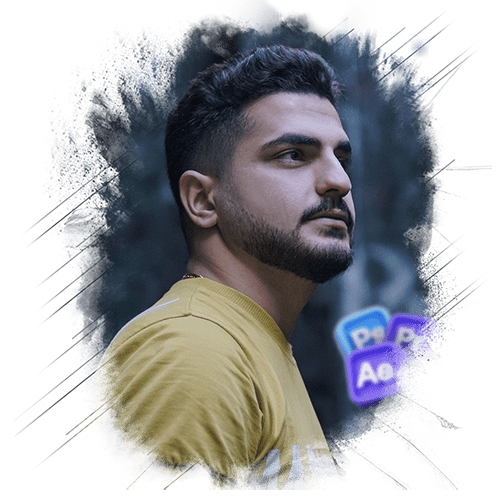



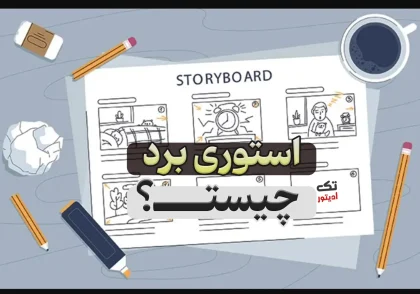




دیدگاهتان را بنویسید